L’Apple Watch est la meilleure montre connectée que vous puissiez acheter, alors félicitations. Vous avez la meilleure technologie au poignet.
Si vous n’avez pas d’iPhone, nous espérons que vous ou la personne qui a eu la gentillesse de l’acheter pour vous avez conservé le reçu. L’Apple Watch ne fonctionne qu’avec un iPhone couplé, pas un téléphone Android. En supposant que vous êtes un amoureux de tout ce qui concerne Steve Jobs, veuillez continuer.
Les montres de la série 5 et les versions ultérieures ont un affichage permanent, donc maintenant elles affichent toujours l’heure et d’autres informations. Ce n’est plus un caillou noir dormant et coûteux lorsqu’il n’est pas utilisé activement. Des modèles comme l’Apple Watch Series 7, sortie en 2021, offrent tout ce qu’une smartwatch devrait, mais maintenant pour un prix d’environ 300 £. La plupart du temps pour s’habituer à l’Apple Watch se trouve dans le processus de configuration.

Dans ce guide pratique, nous vous expliquerons la configuration ainsi que les quatre premières choses à faire pour rendre votre Apple Watch plus utile et plus la vôtre.
1) Associez votre Apple Watch à votre iPhone

Cette étape est assez longue et un peu décourageante si vous ne l’avez pas encore faite. C’est également là que vous configurerez plusieurs fonctionnalités comme Apple Pay, et où vous choisirez les paramètres qui vous conviennent le mieux.
Pour commencer, allumez votre Apple Watch en appuyant sur le bouton en forme de pilule le bord droit. Il vous dira bientôt de le rapprocher de votre iPhone-déverrouillez votre iPhone et vous obtiendrez une fenêtre contextuelle vous invitant à coupler. Ensuite, une partie astucieuse-un tourbillon de paillettes et de poussière tourbillonnera autour de l’écran de la montre. Utilisez l’appareil photo de votre iPhone pour le scanner.
Il vous sera ensuite demandé si vous souhaitez ou non configurer la montre à partir d’une sauvegarde ou en tant que nouvelle montre. À moins que vous ne procédiez à une mise à niveau à partir d’une montre plus ancienne et que vous en ayez possédé une auparavant, vous allez très probablement configurer une nouvelle montre.
Choisissez sur quel poignet vous portez votre montre, puis acceptez les conditions et les conditions. Vous pouvez également vous connecter à l’iTunes Store pour accéder à Apple Music sur votre nouvelle montre. De plus, la configuration vous demandera de vous connecter à votre identifiant Apple et si vous souhaitez partager des données avec Apple. Contrairement à d’autres services, vous tirerez vraiment le meilleur parti de votre Apple Watch si vous dites oui et que vous vous connectez à tout.
Vous pouvez également créer un mot de passe-quelque chose que vous devrez taper à chaque fois que vous mettez votre montre pour la déverrouiller, mais c’est obligatoire si vous voulez utiliser Apple Pay. Il conserve également toutes vos données en toute sécurité si vous perdez votre montre. Parcourez le reste de la configuration, en ajoutant Apple Pay si vous avez une banque prise en charge et en installant toutes les applications disponibles. Appuyez dessus et votre iPhone ajoutera toutes les applications Watch associées à partir des applications de votre iPhone.
À partir de là, attendez que l’écran indique”Appuyez sur la couronne numérique pour démarrer”, et vous êtes parti.
2) Modifiez la présentation de l’application en mode Liste


Lorsque vous appuyez sur la couronne numérique de l’Apple Watch, vous verrez la désormais célèbre grille d’applications en nid d’abeille. Certains ne l’aiment pas, mais nous avons appris à l’aimer-mais il peut toujours être difficile de trouver certaines applications.
Même avant d’avoir installé des applications supplémentaires, il est si difficile de voir quelle application est laquelle. Heureusement, il existe une alternative. Appuyez sur la couronne numérique pour afficher les applications, puis appuyez fortement sur l’écran. L’Apple Watch a Force Touch où vous pouvez parfois accéder à des fonctionnalités supplémentaires avec une pression dure par opposition à un robinet ou une pression longue. Force Touchez l’écran, puis appuyez sur Affichage de la liste pour changer la page de l’application en une liste déroulante avec les noms des applications à côté d’eux. Ah, bien mieux.
3) Télécharger des applications


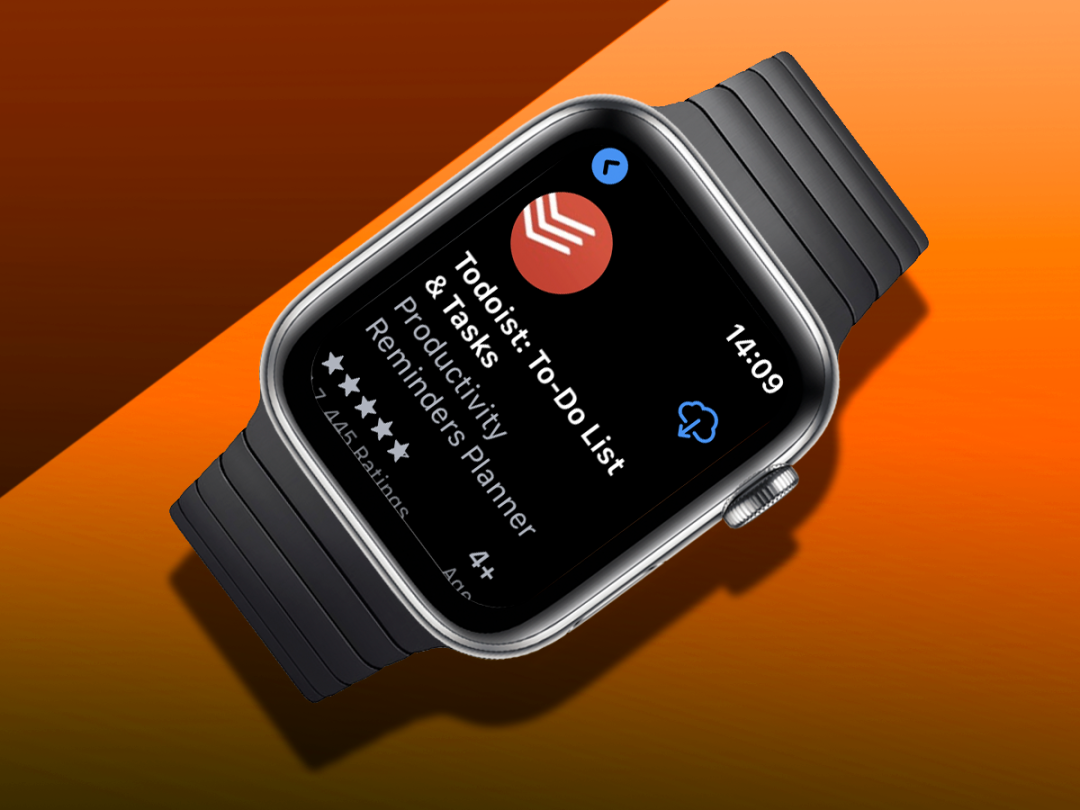
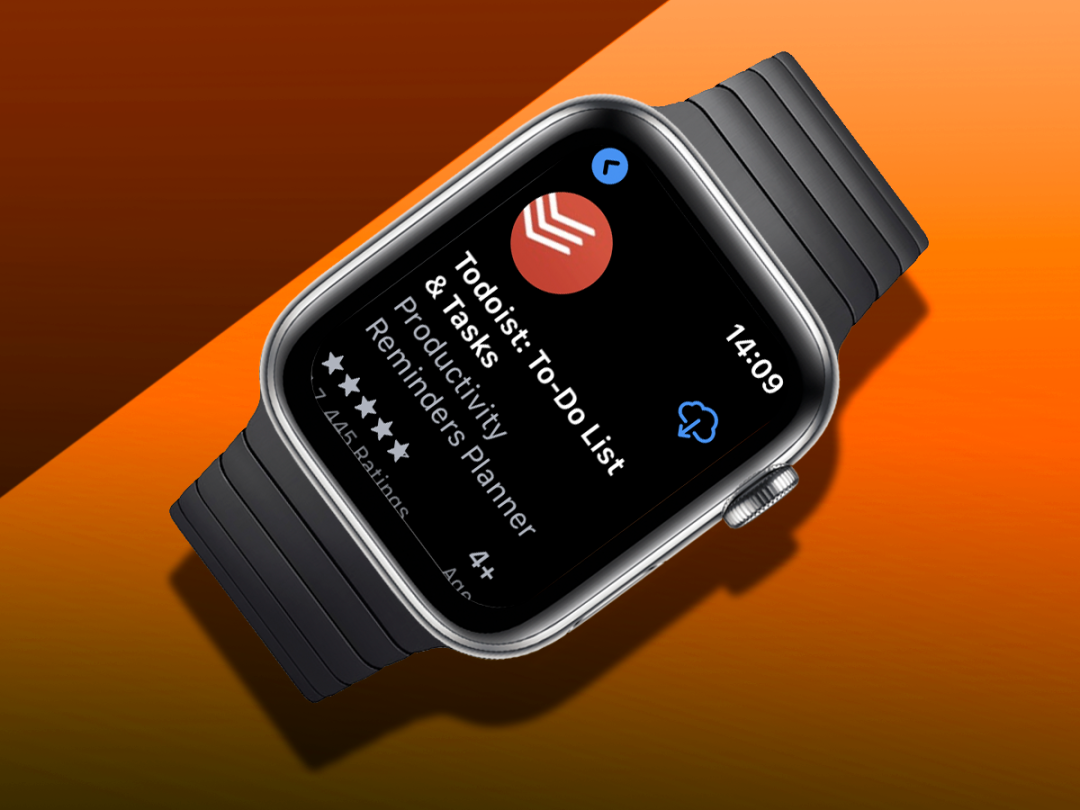


Vous avez peut-être choisi d’installer les applications Watch associées à vos applications iPhone lors de la configuration, auquel cas vous aurez beaucoup d’applications sur votre montre. Mais de nos jours, vous pouvez télécharger des applications directement à l’aide de la montre plutôt que d’avoir à le faire sur votre iPhone.
Avoir un App Store directement sur la montre est génial car chaque application que vous parcourez est évidemment compatible. Sur l’iPhone App Store, vous pouvez effectuer une recherche par application Watch, mais il est parfois plus simple de le faire sur la montre, appuyez sur la couronne numérique et ouvrez l’App Store.
À partir de là, la montre fera surface applications pour vous, ou vous pouvez utiliser la fonction de recherche pour obtenir le téléchargement. Nous recommandons Pocket Casts pour une excellente expérience de podcast au poignet, Nike Run Club pour le suivi communautaire de la condition physique et ToDoist pour une application de productivité et de rappels impressionnante – chacun est excellent sur iPhone et est ensuite amélioré en y ayant accès sur Apple Watch. Et si vous en voulez plus, nous avons répertorié toutes les applications Apple Watch que nous utilisons, vous y trouverez donc quelque chose que vous aimez.
Ils présentent l’utilisation de la montre comme télécommande multimédia (Pocket Casts), son utilisation pour suivre vos entraînements (Nike Run Club) et une liste de rappels toujours avec vous (ToDoist). Une fois que vous commencerez à voir comment l’Apple Watch peut apporter de petites améliorations à votre journée comme celle-ci, vous deviendrez obsédé par la recherche de la prochaine application qui correspond à vos intérêts et à votre routine.
4) Utilisez Raise to Speak
Maintenant, pour rendre votre montre encore plus utile. Nous aimons que vous puissiez utiliser une fonction appelée Raise to Speak, où la montre détectera le mouvement que vous portez à votre bouche, activant Siri. Vous pouvez ensuite faire une demande Siri sans dire”Hey Siri”.
Il est activé par défaut, mais pour vérifier, sur votre montre, accédez à Paramètres > Siri et assurez-vous qu’il est activé. Nous aimons utiliser la fonction lors de la cuisson pour régler les minuteries, mais elle est également utile pour poser une question rapide sur quelque chose ou pour vérifier quelque chose comme la prochaine étape de votre calendrier si vous avez besoin de vous concentrer pendant que vous conduisez, par exemple.
5) Accrochez-vous


L’Apple Watch est livrée avec tellement de bracelets que nous avons consacré un article entier à la personnalisation de votre pièce.
Voici sont de simples bracelets en caoutchouc à ceux en métal. Vous pouvez dépenser un peu ou beaucoup. Certains bracelets sont parfaits pour le sport et pour absorber la transpiration, tandis que d’autres, comme le bracelet en cuir Hermès, s’adressent à une clientèle plus haut de gamme. La plupart des options que nous avons présentées auparavant s’adapteront à l’Apple Watch Series 7 standard (avec les tailles 41 mm et 45 mm) et à l’Apple Watch Ultra plus chère.